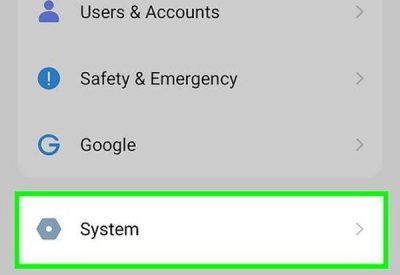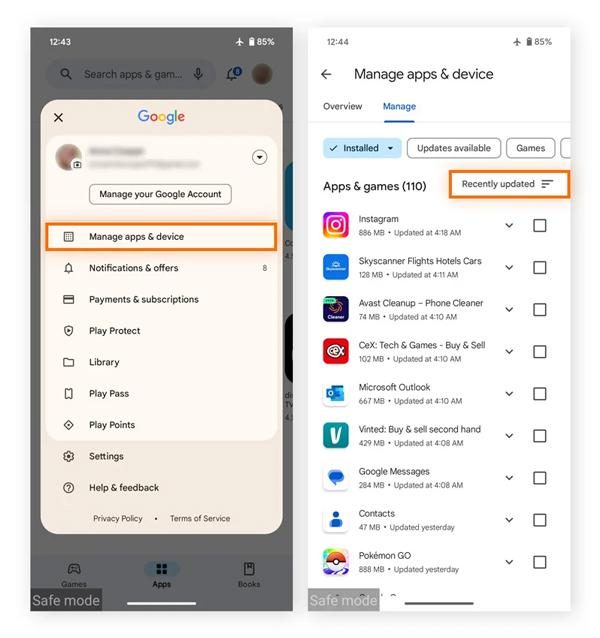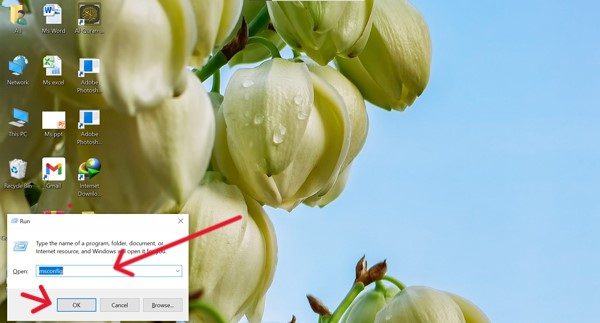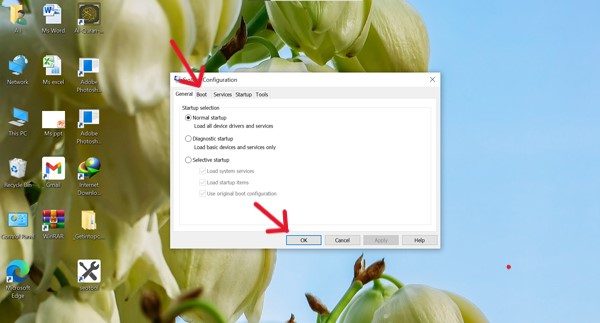親が子供のオンライン安全を守るためのツールを常に探し求めるテクノロジー時代において、子供たちも同時に制限を回避しようとしています。その方法の一つが、セーフモード機能をオンにすることです。セーフモードは、サードパーティ製のペアレンタルコントロールアプリを一時的にブロックする機能です。親御さんなら、セーフモードをオフにする方法が知りたいかもしれません。
ご心配なく!このガイドはまさにそんなあなたにぴったりです。ここでは、あらゆるデバイスでセーフモード機能をヘルプにするための様々な方法を詳細解説します。また、お子様をオンラインで安全に保つための方法もご紹介します。さあ、読み進めてください!
セーフモードを理解する
セーフ モードは、スマートフォン (Android、iOS)、コンピューターなど、ほぼすべてのデバイスに組み込まれている問題検出ヘルプです。問題がシステム自体にあるのか、または外部要因にあるのかを推定するのに役立ちます。
基本的にこの機能は、携帯電話やパソコンの動作がおかしいと感じたときに使います。例えば、携帯電話が 凍った または何度も再起動を続けます。
そのため、デバイスでセーフモードを有効にする必要があります。これにより、サードパーティ製アプリがすべて無効化され、デバイスのパフォーマンスへの影響が軽減されます。これでモバイルが正常に動作するようになったと感じたら、問題はサードパーティ製アプリにあったということですね?
ただし、セーフモードでも問題が解決しない場合は、システムソフトウェア自体に問題がある可能性があるため、ソフトウェアのアップデートをお試しください。クリア!
セーフモードの制限
– これにより、以下のサードパーティ製アプリケーションがすべて無効になります。 チクタク、WhatsAppなど。
– また、壁紙やウィジェットなどのカスタマイズが利用できないなど、機能が制限されています。
Android デバイスでセーフモードをオフにする方法は?
セーフモードを数秒でオフにする方法はいくつかあります。これにより、デバイスのすべての機能を利用できるようになります。以下の手順を、どのステップも省略せずに実行してください。
物理ボタンの使用
- ステップ1。 Android スマートフォンを手に取り、電源や音量などのサイドボタンを同時に押し続けます。
- ステップ2。 画面に再起動または電源オプションのメニューが表示されます。再起動を選択してください。数秒以内にスマートフォンが再起動し、セーフモードが解除されます。これで、すべてのサードパーティ製アプリが復元されます。




デバイス設定経由
上記の方法を試してもうまくいかない場合は、しばらくお待ちください。システム設定からAndroidデバイスを再起動することもできます。例えば、
- ステップ1。 まず、デバイスの歯車アイコンから設定アプリを開きます。
- ステップ2。 次に、システムまたは一般管理のようなオプションを見つけてタップする必要があります。
- ステップ3。 この後、リセット オプションを選択して再起動する必要があります。




問題のあるアプリを削除する
さて、スマートフォンを再起動してセーフモードをオフにすると、問題のあるサードパーティ製アプリがまだスマートフォンに問題を引き起こしている可能性が高くなります。例えば、スマートフォンがセーフモード機能でフリーズしてしまうなどです。問題のあるアプリを特定または削除して、通常のスマートフォンに戻しましょう。
- ステップ1。 Android デバイスで Google Play ストアを開き、通常は画面の右上隅に表示されるプロフィール アイコンに移動します。
- ステップ2。 次に、プロフィールメニューの下にある「アプリとデバイスの管理」オプションをクリックします。次に、概要オプションの後の右上にある「管理」オプションをタップします。
- ステップ3。 ここで、並べ替えアイコン (じょうごの形) をタップし、最近追加された/更新されたオプションに変更する必要があります。
- ステップ4。 最近インストールしたアプリやアップデートしたアプリのリストが表示されます。各アプリをよく確認し、疑わしいアプリがあれば通知。
- ステップ5。 この後、戻って設定アプリを開き、メニューから「アプリ」オプションを選択する必要があります。
- ステップ6。 次に、リストから疑わしいアプリを見つけて「アンインストール」をクリックします。これで、再起動後にスマートフォンが正常に動作するようになるはずです。




iPhone のセーフモードをオフにするにはどうすればいいですか?
ただし、iPhoneユーザーの場合は、セーフモード機能を探す必要はありません。iOSには基本的にリカバリモードまたは DFU (デバイスファームウェアアップデート)モード。システムの問題を診断するなど、セーフモードと同じように機能します。それでは、このモードを無効にしてiPhoneを通常の状態に戻す手順を理解しましょう。
- ステップ1。 まず、iPhoneを手に持ち、音量を上げるボタンを押して同時に放します。
- ステップ2。 次に、上記と同様に、音量ダウンボタンを押して同時に放す必要があります。
- ステップ3次は電源ボタンの番です。今度は、 りんご 画面にロゴが表示されます。これでiPhoneが再起動します。
親のコントロールのヒント
お子様が勉強に集中できるよう、サードパーティ製アプリをブロックしてセーフモード機能を使っていませんか?もしそうなら、それは万能な方法ではありません。この機能は、そうしたアプリへのアクセスを一時的に制限するだけだからです。セーフモードが無効になると、そうしたアプリは再び動作し始めます。
お子様のデジタル活動をしっかり管理したい場合は、 FlashGet キッズ ペアレンタルコントロールツール。このアプリはあなたをヘルプでしょう スクリーンタイムを制限する 不適切なアプリをブロックします。また、お子様が毎日どのアプリをどのくらいの時間使用したかを確認することもできます。
お子様の安全を確保しながら、監視しながらアクセスできるようにします アプリの使用状況 楽に。
PC (Windows および Mac) でセーフモードをオフにする方法は?
有効になっている可能性があります 安全な検索 WindowsやMacでシステムクラッシュの問題を検出するには、まずは電源をオフにする必要があります。それでは、問題が分かったら、電源をオフにしましょう。 幸せになる詳細ステップバイステップのガイドラインを用意しましたので、それに従ってください。
Windows の場合、システム構成 (msconfig) を使用します。
- ステップ1。 まず、キーボードで Windows キーと R キーを同時に押すと、実行ボックスが開きます。
- ステップ2。 小さなサイドボックスが表示され、そこに検索バーが表示されます。「msconfig」と入力して「OK」ボタンをクリックします。
- ステップ3。 次に、新しいページが開きます。ここで、通常はページの上部にある [ブート] タブに進む必要があります。
- ステップ4。 その後、再び新しいページが表示されます。ここで、「セーフブート」のチェックボックスがオンになっているかどうかを確認してください。オンになっている場合は、チェックボックスをオフにしてください。最後に、「適用」>「OK」をクリックし、PCを再起動してください。




Macの場合
- ステップ1ただし、Mac でセーフモードをオフにするには、まず Mac デバイスの電源を完全にオフにする必要があります。
- ステップ2その後、Macを再び起動します。ただし、Shiftキーは押したままにしないでください。Shiftキーを押したままにすると、コンピュータにセーフモードで起動するように指示が出てしまいます。この点にはご注意ください。
- ステップ3。 これでMacは通常通り起動するはずです。しかし、もしそうでなく、Macがセーフモードで起動し続ける場合は、キャッシュと一時ファイルを消去してみてください。手順は以下のとおりです。
– ディスクユーティリティを開き、起動ディスクを選択します。実行後、First Aidを実行してシステム上の問題を解決してください。
セーフモードがオフにならない場合 – トラブルシューティング
上記の手順をすべて試してもセーフモードをオフにできない場合は、ご心配なく!どんな問題にも解決策はあります。このセクションでは、あなたが直面しているエラーのトラブルヘルプに役立つ、確かな解決策をいくつかご紹介します。
ハードウェアボタンが動かなくなっていないか確認する
物理ボタンを使ってデバイスを再起動しようとしている場合は、ハードウェアボタンに問題がある可能性があります。確認するには、携帯電話を手に取り、音量や電源などのすべてのボタンを1つずつ押してみてください。
各ボタンを押した後、ボタンがスムーズに元の位置に戻るか、押し込まれたままになっていることを確認通知てください。問題が見つかった場合は、デバイスからケースを外してください。誤ってボタンが押し下げられてしまう場合があります。そうでない場合は、携帯電話ショップに持ち込んでください。ハードウェアボタンの問題を解決してくれます。
工場出荷時設定へのリセットは最後の手段として検討する
ただし、ハードウェアボタンに問題がない場合は、システムに問題がある可能性が高いです。そのため、最後の解決策は工場出荷時設定にリセットすることです。ほとんどの場合、これでシステムソフトウェアの問題が解決します。
これは基本的に、システムのバグや不具合をすべて取り除き、新規システムのように新たなスタートを切るためです。
アンドロイド: 設定に移動し、「システム」をクリックし、「リセット」オプションに進みます。その後、「すべてのデータを消去」を選択して確定します。
iPhone: 設定(歯車アイコン)を選択し、「一般」を選択します。その後、「iPhoneを転送またはリセット」に移動し、「すべてのコンテンツを消去」と設定を確認します。
Windowsパソコン: 設定にアクセスし、「更新とセキュリティ」を選択します。次に「回復」に進み、「このPCを初期状態に戻す」を選択して、「開始する」を選択します。これで完了です!
マック: Command + R を押しながら再起動します。その後、ディスクユーティリティを使用するか、macOS を再インストールします。
デバイスサポートにお問い合わせください
最後に、万が一すべてがうまくいかなくなった場合は、デバイスの公式サポートチームが最後の頼みの綱です。ストレスを抱えて時間を無駄にせず、すぐに連絡してください。彼らは問題を診断し、すべて解決してくれます。
お子様がセーフモード機能を使用して、サードパーティのアプリを追加することで課される可能性のある制限を回避する場合があることに注意してください。 ペアレントコントロールアプリしかし、他のすべてと比較して、 FlashGet Kids は、気分アラートを提供することで、お子様のデジタル活動に関する最新情報を提供してくれます。
それでは、セーフモードと flashGet モードの両方を比較してみましょう。 ペアレントコントロールアプリしたがって、子供を監視するのに最適なものをより適切に決定できます。
セーフモードとペアレンタルコントロール:親にとって本当に必要なのはどちらでしょうか?
セーフ モードはデバイスの問題を診断するだけなので、子供のデジタル保護とは関係がないことに注意してください。
子供たちのデジタル保護を確実にする最善かつ信頼できる方法は、 ペアレントコントロールしかし、その中でも FlashGet Kidsが最良の選択であることは、次の比較表から分かります。
| / | セーフモード | FlashGet Kids ペアレントコントロール アプリ |
| 主な目的 | デバイスの問題のトラブルシューティング | オンライン子供の安全を確保し、デバイスの使用を管理する |
| 仕組み | サードパーティのアプリを一時的に無効にする | アプリをブロックする、ウェブサイト、およびアクティビティの監視 |
| 子どもの保護 | ❌ なし(安全のために設計されていません) | ✅ 強力 - 有害なコンテンツをフィルタリングし、画面時間を制限します |
| バイパスリスク | 子供たちはこれを使ってセキュリティアプリを無効にすることができます | 回避するのは非常に困難で、再起動後もアクティブなままです |
| 制御と監視 | なし | スクリーンタイム制限、 場所 追跡、アプリとウェブの監視 |
| 日常使い | 日常使用には実用的ではない | 継続的な保護と保護者の指導のために設計されています |
| 最適な用途 | 技術的な問題の診断 | 子どもを守り、デジタル習慣を管理する |
結論
上記の議論を踏まえ、セーフモードはデバイスの問題を数秒以内に検出できる素晴らしい機能であると結論付けました。ただし、これは問題を診断するだけで、解決するものではありません。そのため、問題を特定した後でこの機能を無効にしたい場合は、デバイスを再起動するだけです。